Konfigurer IPv6 -adresser på min Gen 4 VPS -server
IPv6 er den næste generation af Internet Protocol (IP), der imødekommer IPv4-begrænsningerne, såsom adresseudmattelse og komplekse netværkskonfigurationer, hvilket giver en skalerbar og effektiv løsning til den fortsatte vækst på internettet og det stadigt voksende udvalg af tilsluttede enheder . GoDaddy Gen 4 VPS -servere lader dig konfigurere og administrere din servers IPv6 -adresser.
- Log på din GoDaddy -produktside .
- På siden Mine produkter skal du vælge Servere .
- Ved siden af den Gen 4 VPS, som du vil bruge, skal du vælge Administrer .
- Under IP -adresser skal du vælge din IPv6 -adresse og derefter vælge CTRL + C (CMD + C på Mac) for at kopiere den.
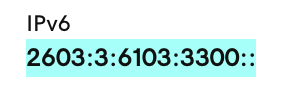
- Vælg Start WHM .
- I menuen til venstre skal du rulle ned til IP-funktioner og derefter vælge IPv6-områder .
- Vælg Tilføj rækkevidde .
- Under Navn på område skal du vælge CTRL + V (CMD + V på Mac) for at indsætte din IPv6 -adresse.
- Under Område skal du vælge CTRL + V (CMD + V på Mac) for at indsætte din IPv6 -adresse og derefter indtaste /128 .
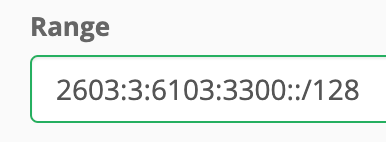
- Vælg Tilføj rækkevidde .
- I menuen til venstre skal du rulle ned til IP-funktioner og derefter vælge Tildel IPv6-adresser .
- Under Vælg en konto skal du vælge din ønskede cPanel -konto.
- Vælg rullemenuen Aktivér denne konto med en IPv6 -adresse fra den valgte rækkevidde , og vælg derefter dit IPv6 -adresseområde.
- Vælg Aktivér konto .
- Log på din GoDaddy -produktside .
- På siden Mine produkter skal du vælge Servere .
- Ved siden af den Gen 4 VPS, som du vil bruge, skal du vælge Administrer .
- Vælg Start Plesk .
- I menuen til venstre skal du vælge Funktioner & Indstillinger .
- Under Værktøjer & Ressourcer , vælg IP -adresser .
- Under IP -adresse skal du sikre dig, at du kan se din IPv6 -adresse tilføjet med /128 i slutningen. Hvis det ikke er der, skal du vælge Genlæs IP , hvorefter din IPv6 -adresse vises.
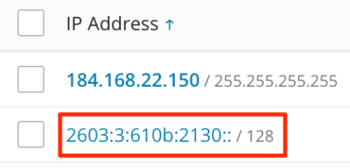
- I menuen til venstre skal du vælge Hjemmesider & Domæner .
- Under Domænenavn skal du vælge dit domæne, vælge Hosting & DNS , og vælg derefter Webhostingadgang .
- Vælg IPv6 -rullelisten, og vælg derefter din IPv6 -adresse.
- Nederst på siden skal du vælge OK .
En succesmeddelelse vil bekræfte, at din IPv6 -adresse er blevet aktiveret til dit site. Når du har testet dit site, skal du gå til dit domænes DNS -vært, tilføje en AAAA -fortegnelse og pege den mod din IPv6 -adresse.
Relaterede oplysninger
- Er GoDaddy dit domænes DNS -vært? Sådan tilføjes en AAAA -fortegnelse .
Flere oplysninger
- Lær mere fra cPanel om tildeling af IPv6 -adresser .
- Lær mere fra Plesk om IP -adresseadministration .